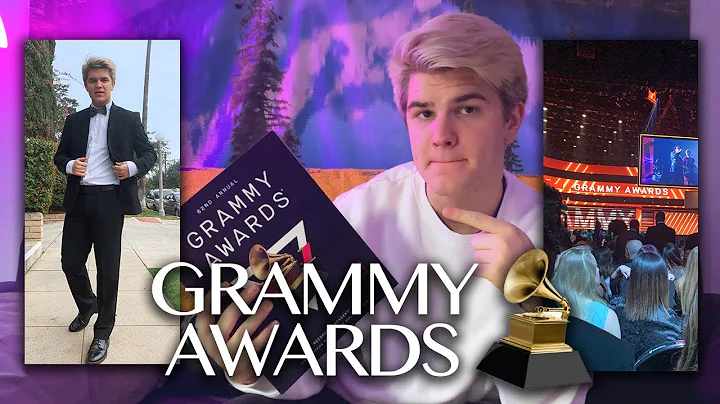Обучение синтезу речи на Java
Содержание:
- Введение
- Установка бесплатного TTS JS API
- Запуск библиотеки на Windows
- Запуск библиотеки на Mac
- Создание проекта в Eclipse
- Добавление jar-файлов в проект
- Написание программы
- Настройка голосового каталога
- Регистрация речевого движка
- Создание синтезатора речи
- Запуск процесса чтения текста
- Завершение программы
- Заключение
Введение
В этом видео мы рассмотрим, как использовать Texaco в Java.
Установка бесплатного TTS JS API
Первым шагом необходимо установить бесплатное TTS JS API. Для этого следуйте данным инструкциям:
- Откройте ваш браузер и перейдите на sourceforge.net/файл/бесплатное-TTS.
- Нажмите кнопку "Скачать", чтобы загрузить файл.
- После завершения загрузки откройте папку "Загрузки" и извлеките файлы из zip-архива.
- В папке "free TTS 1.2.2" откройте папку "lib", в которой находятся необходимые файлы.
- Скопируйте файл "speech.properties" в домашнюю папку.
- Если вы используете Windows, запустите файл "jsapi.exe". Если вы используете Mac, выполните следующие действия:
- Откройте терминал.
- Навигируйте к папке "free TTS 1.2.2/free TTS 1.2/lib" с помощью команды "cd".
- Запустите файл "jsapi.sh" с помощью команды "sh jsapi.sh".
- Согласитесь с лицензией, пролистав ее и нажав клавишу "y" для подтверждения.
- После успешного выполнения этих шагов, появится файл "JsAPI.java" в папке.
Запуск библиотеки на Windows
Если вы используете операционную систему Windows, выполните следующие шаги для запуска библиотеки:
- Откройте Eclipse и создайте новый проект Java с названием "TextToSpeech".
- Щелкните правой кнопкой мыши на папке "SRC" и выберите "Build Path" -> "Configure Build Path".
- Перейдите на вкладку "Либерии" и нажмите кнопку "Add External Jars".
- Выберите все jar-файлы из папки "lib" и нажмите "Apply and Close".
- Создайте новый класс с названием "TextToSpeech".
- Добавьте метод "main".
- Импортируйте класс "java.util.Scanner".
Запуск библиотеки на Mac
Если вы используете операционную систему Mac, выполните следующие шаги для запуска библиотеки:
- Откройте Eclipse и создайте новый проект Java с названием "TextToSpeech".
- Щелкните правой кнопкой мыши на папке "SRC" и выберите "Build Path" -> "Configure Build Path".
- Перейдите на вкладку "Либерии" и нажмите кнопку "Add External Jars".
- Выберите все jar-файлы из папки "lib" и нажмите "Apply and Close".
- Создайте новый класс с названием "TextToSpeech".
- Добавьте метод "main".
- Импортируйте класс "java.util.Scanner".
Создание проекта в Eclipse
Чтобы создать новый проект в Eclipse, выполните следующие шаги:
- Откройте Eclipse.
- Выберите "File" -> "New" -> "Project".
- В появившемся окне выберите "Java Project".
- Введите название проекта, например "TextToSpeech", и нажмите "Finish".
Добавление jar-файлов в проект
Для того чтобы добавить jar-файлы в проект, выполните следующие шаги:
- Откройте Eclipse и перейдите к проекту "TextToSpeech".
- Щелкните правой кнопкой мыши на папке "SRC" и выберите "Build Path" -> "Configure Build Path".
- Перейдите на вкладку "Libraries".
- Нажмите кнопку "Add External Jars".
- Выберите все jar-файлы из папки "lib" и нажмите "Apply and Close".
Написание программы
Программа будет запрашивать у пользователя текст и затем произносить этот текст с помощью синтезатора речи. Для этого мы будем использовать класс Scanner. Вот как написать программу:
import java.util.Scanner;
public class TextToSpeech {
static Scanner scanner;
public static void main(String[] args) {
scanner = new Scanner(System.in);
System.out.println("Введите текст:");
String text = scanner.nextLine();
// Далее следует код для синтеза речи
}
}
Настройка голосового каталога
Для настройки голосового каталога необходимо использовать метод System.setProperty(). Вот как это сделать:
System.setProperty("freetts.voices", "com.sun.speech.freetts.en.us.cmu_us_kal.KevinVoiceDirectory");
Регистрация речевого движка
Для регистрации речевого движка вам понадобится использовать метод Central.registerEngine(). Вот пример кода:
import javax.speech.*;
import javax.speech.synthesis.*;
try {
Central.registerEngineCentral("com.sun.speech.freetts.jsapi.FreeTTSEngineCentral");
} catch (EngineException e) {
e.printStackTrace();
}
Создание синтезатора речи
Для создания синтезатора речи необходимо использовать метод Central.createSynthesizer(). Вот пример кода:
Synthesizer synthesizer;
try {
synthesizer = Central.createSynthesizer(new SynthesizerModeDesc(Locale.US));
synthesizer.allocate();
synthesizer.resume();
} catch (EngineException | AudioException e) {
e.printStackTrace();
}
Запуск процесса чтения текста
Для запуска процесса чтения текста используйте следующий код:
synthesizer.speakPlainText(text, null);
synthesizer.waitEngineState(Synthesizer.QUEUE_EMPTY);
Завершение программы
Наконец, не забудьте деаллоцировать синтезатор речи после окончания работы программы:
synthesizer.deallocate();
Заключение
Теперь вы знаете, как использовать Texaco для синтеза речи в Java. Не стесняйтесь экспериментировать и создавать свои уникальные приложения со встроенным синтезом речи! Удачи!
FAQ
Q: Можно ли изменить язык синтеза речи?
A: Да, вы можете изменить язык, изменив параметр Locale.US на нужный вам язык.
Q: Где найти дополнительные голосовые пакеты?
A: Дополнительные голосовые пакеты можно найти на официальном сайте FreeTTS.
Ресурсы
 WHY YOU SHOULD CHOOSE Proseoai
WHY YOU SHOULD CHOOSE Proseoai